Обзор пользовательского интерфейса.
Интерфейс пользователя лежит в основе построения всех приложений. Основными аспектами интерфейса являются: домашний экран, глобальная навигация устройств и уведомления.
Ваше приложение будет играть важную роль при формировании общего впечатления пользователей о системе Андроид. Дочитав статью до конца, вы узнаете основные аспекты, необходимые для написания хороших приложений и, в результате, достижения высоких оценок системы Андроид со стороны пользователей.
Предлагаем вам к прочтению краткий обзор наиболее важных аспектов пользовательского интерфейса Андроид.
Главный экран. Все приложения. Недавно открытые приложения
- Главный экран представляет собой настраиваемое пространство, где находятся ярлыки приложений, папки и виджеты. Для навигация между панелями главного экрана необходимо провести пальцем по экрану справа на лево или слева на право. В нижней части экрана закреплены всегда одни и те же наиболее важные ярлыки и папки, независимо от того, какая сейчас панель отображается. Для получения доступа к коллекции всех приложений и виджетов, необходимо нажать кнопку "Все приложения".
- Все приложения позволяют просмотреть всю коллекцию приложений и виджетов, которые установлены на устройство. Пользователь может перетащить ярлык любого приложения или виджета в любую пустую ячейку на домашней странице.
- Недавно открытые приложения. Функция просмотре недавно открытых приложений обеспечивает эффективный способ переключения между последними использованными пользователем приложениями. Функция предоставляет точный путь переключения между несколькими текущими задачами. "Недавние" отображают последние приложения, с которыми взаимодействовал пользователь. Приложения находятся в обратном хронологическом порядке. Переключиться на приложения можно с помощью прикосновения, а удалить его проведя пальцем слева или справа (на более современных устройствах).
Элементы системного "меню"
- Status bar (панель состояния) отображает уведомления слева и время, уровень заряда батареи, уровень сигнала справа. Проведите от строки состояния вниз и перед вами откроется экран с детальным описанием уведомлений.
- Navigatin bar (панель навигации) появилась в версии Андроид 4.0 и только на тех устройствах, на которых нет традиционных аппаратных кнопок. На ней традиционно располагаются кнопки: назад, домой, недавние. Также располагается кнопка меню для приложений Андроид версии 2.3 и более ранних версий.
- Combined bar (объединяющая панель) объединяет панель состояния и панель навигации в одну и располагается на нижней части экрана.
Уведомления
Уведомления - это краткие сообщения, к которым пользователь может получать доступ в любое время из панели состояний. Они информируют о необходимых обновлениях, напоминаниях и других важных вещах, выполнение которых важно но не так критично по скорости, чтобы прерывать работу пользователя. Откройте экран уведомлений, выберите любое из них и откроется соответствующее приложение.
Уведомления можно расширить, чтобы просмотреть более подробную информацию. Уведомление состоит из одной строки заголовка и одной строки сообщения. Рекомендуется для уведомлений использовать макет, включающий в себя 2 линии. При необходимости можно расширить до трёх.
В более новых устройствах при проведении пальцем по уведомлению справа на лево или слева направо уведомление удаляется из списка уведомлений.
Общие требования к приложению Андроид
Типичное андроид приложение состоит из Action Bar (панель верхнего меню) и области приложения.
- Main Action Bar (главная панель управления) - центр упарвления вашим приложением. Панель включает в себя элементы для навигации по иерархии вашего приложения и элементы для управления наиболее важными действиями в приложении.
- View control (визуальный контроль) позволяет пользователю переключаться между различными режимами вашего приложения. Режимы обычно представляют различное размещение данных или различных функциональных аспектов приложений.
- Content Area (область содержимого) - пространство, где отображается содержимое вашего приложения.
- Split Action Bar (разделённая на части панель управления) обеспечивает управление приложением и располагается в нижней части экрана. В этом примере на нижней панели управления размещены важные элементы управления, которые не поместились на главной панели управления.
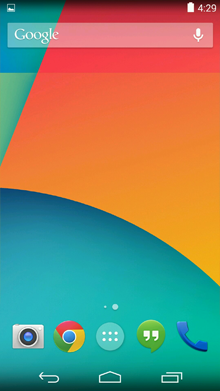
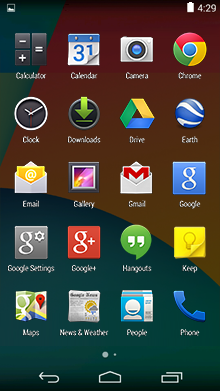
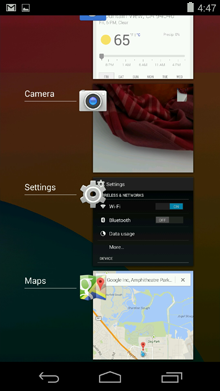
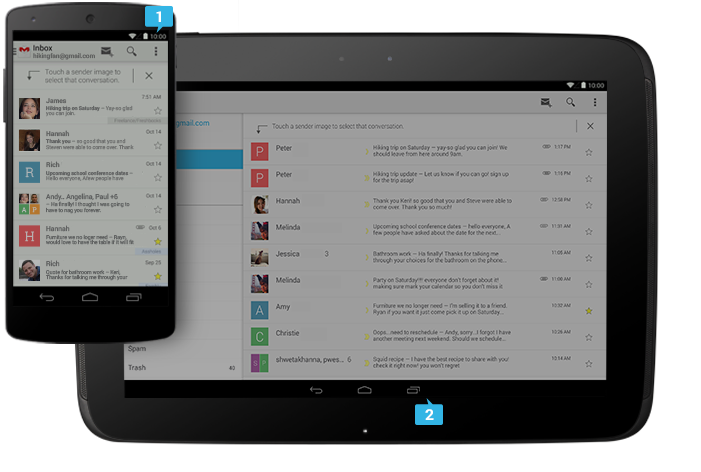
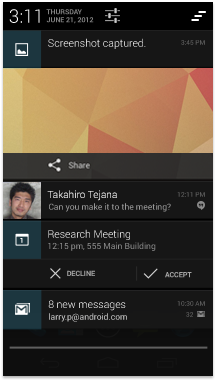
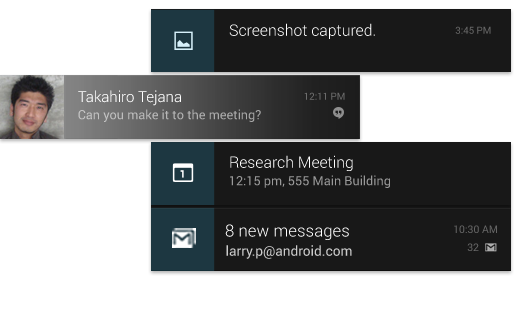
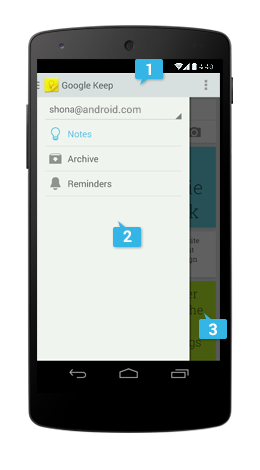
Комментариев нет:
Отправить комментарий